Namn och funktion för varje komponent
Huvudenhet
Bilden av den här produkten kan skilja sig från den aktuella produkten.

-
MAP knapp
-
Går till kartan och visar fordonets aktuella plats.
-
När resmålet har ställts in startar röstnavigeringen på kartskärmen.
-
-
NAV knapp
-
Flyttar till skärmen för navigationsmenyn.
-
Tryck och håll nere för att gå till sökning av resmål.
-
-
RADIO knapp
-
Aktiverar radioläge.
-
Tryck på i radioläget för att ändra till DAB (om utrustad)/FM eller AM.
-
Tryck och håll nere för att gå till skärmen för medieval.
-
-
MEDIA knapp
-
Tryck på för att flytta till skärmen för medieval eller skärmen för uppspelning av medier.
-
Tryck och håll nere för att gå till skärmen för medieval.
-
-
A SEEK/TRACK D-knapp
-
När den trycks ned:
-
Radio: Spelar föregående eller nästa kanal.
-
Media/röstmemo: Spelar föregående eller nästa fil.
-
-
När den trycks och hålls nere;
-
Radio: Flyttar frekvensen uppåt eller nedåt och stannar där knappen släpps.
-
Media/röstmemo: Snabbspolar filen bakåt eller framåt.
-
-
-
m (Anpassad knapp)
-
Flyttar till skärmen för den funktion som användaren har valt.
-
Tryck och håll nere för att gå till inställningarna för den anpassningsbara knappen.
-
-
SETUP knapp
-
Går till inställningsskärmen.
-
Tryck på och håll nere för att gå till skärmen för allmänna inställningar.
-
Framsätets kontrollknapp
Bilden av den här produkten kan skilja sig från den aktuella produkten.
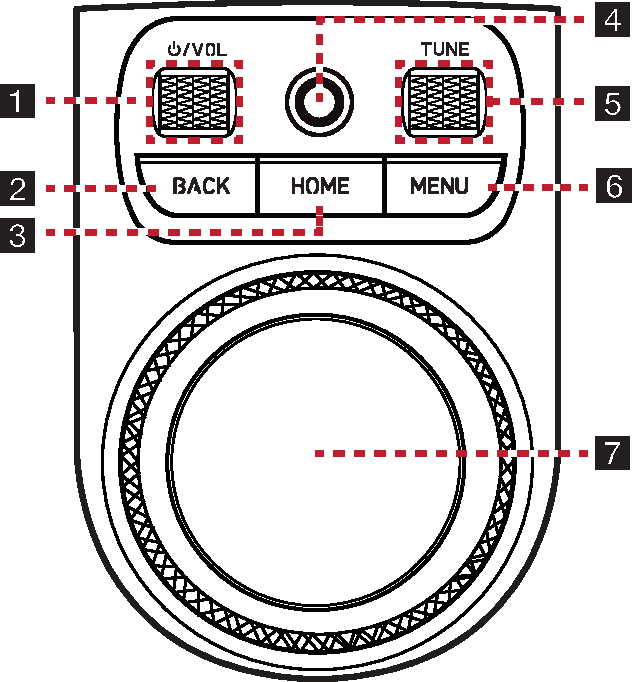
-
a/VOL hjulknapp
-
Tryck för att slå på/stänga av Media/Radio.
-
Tryck och håll nere för att slå på eller stänga av displayen och ljudet
-
Vrid hjulet upp eller ner för att justera volymen.
-
-
BACK knapp
-
Tryck för att gå till föregående skärm.
-
Tryck och håll nere för att gå till startskärmen.
-
-
HOME knapp
-
Tryck för att gå till startskärmen.
-
Tryck och håll nere för att gå till kartskärmen.
-
-
Sensor för fingeravläsning
Använd sensor för att välja användarprofil eller bekvämlighetsfunktioner m.m.
-
TUNE knapp
-
Radio (DAB (om utrustad med)/FM): Vrid hjulet upp eller ner för att ändra den sökte stationen.
-
Radio (AM): Vrid hjulet upp eller ner för att öka eller minska frekvensen med ett steg.
-
Media/röstmemo: Vrid hjulet uppåt eller nedåt för att välja önskad fil och tryck på hjulet för att spela upp.
-
Navigation: Vrid upp eller ner för att ändra skalan på kartskärmen.
-
-
MENU knapp
Tryck på för att visa popmenyn för den aktuella menyn.
-
Kontrollenhet
-
Flyttar och väljer menyn eller matar in handskrift.
-
Ändrar kartskalan på kartskärmen.
-
Rattens fjärrkontroll (Höger)
Bilden av den här produkten kan skilja sig från den aktuella produkten.
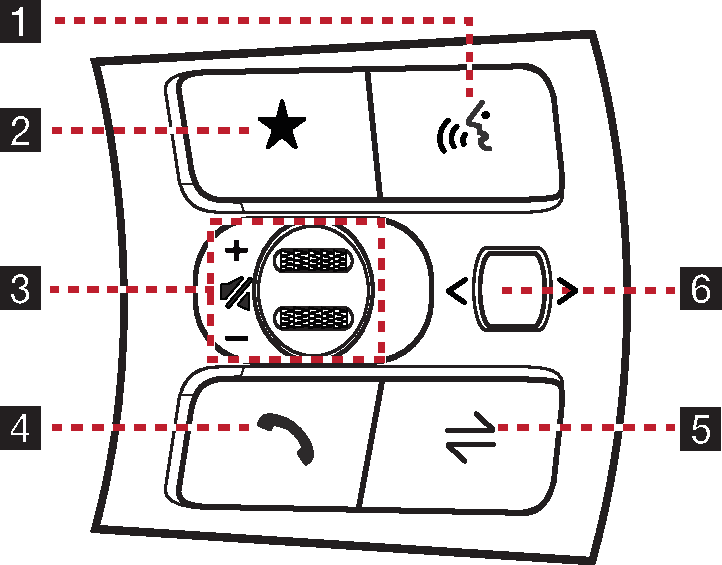
-
k (Röstigenkännings)-knapp
Tryck för att aktivera röstigenkänning.
-
n (Anpassad knapp)
-
Flyttar till skärmen för den funktion som användaren har valt.
-
Tryck och håll nere för att gå till inställningarna för den anpassningsbara knappen.
-
-
K / L tumlarknapp
Drag Tumbler-knappen upp eller ner för att justera volymen.
q (TYST) knapp
Tryck på Tumbler-knappen för att slå på/stänga av tyst läge.
-
s (Bluetoothsamtal)-knapp
När den trycks ned:
-
Söker ny Bluetooth telefon eller ansluter den registrerade telefonen om Bluetooth inte är ansluten.
-
Om bluetooth är ansluten
-
Visar skärmen för samtalshistorik på skärmen för samtal väntar.
-
Ringer till senast uppringda nummer i samtalshistorikskärmen.
-
Anger det senaste samtalsnumret på telefonens ingångsskärm.
-
Svarar på telefonsamtalet i telefonmottagningens varningsskärm.
-
Avslutar samtalet i samtalet.
-
När den trycks och hålls nere;
-
Ringer upp igen i Bluetooth handsfree-läge.
-
Avslutar samtalet i samtalet.
-
-
MODE knapp
-
När den trycks ned:
-
Väljer ett läge från Bluetooth-ljud, DAB (om utrustad med)/FM, AM, USB-musik, USB-video, telefonprojektion eller naturljud.
-
-
När den trycks och hålls nere;
-
Flyttar till inställningsskärmen för LÄGE-knappen (ratt).
-
-
-
Optisk pekplatta
Du kan använda AVN (Audio/Video/Navigation)-kontrollen om sökläget i klustrens delade skärm inte är det.
-
När den sveps
-
Radio: Flyttar till föregående eller nästa sparade frekvens.
-
Media/röstmemo: Spelar föregående eller nästa fil.
-
-
När den dras
-
Radio: Ändrar frekvensen tills du lyfter fingret och söker sedan efter frekvensen.
-
Media/röstmemo: Snabbspolar filen bakåt eller framåt. (Förutom läget för naturljud)
-
-
Kontrollera hur du använder den optiska pekplattan.
-
Svep: Svep upp/ner/vänster/höger på pekplattan för att byta meny.
-
Dra: Stanna vid kanten av den optiska pekplattan utan att lämna den helt med fingret.
Rattens fjärrkontroll (Vänster)
Bilden av den här produkten kan skilja sig från den aktuella produkten.
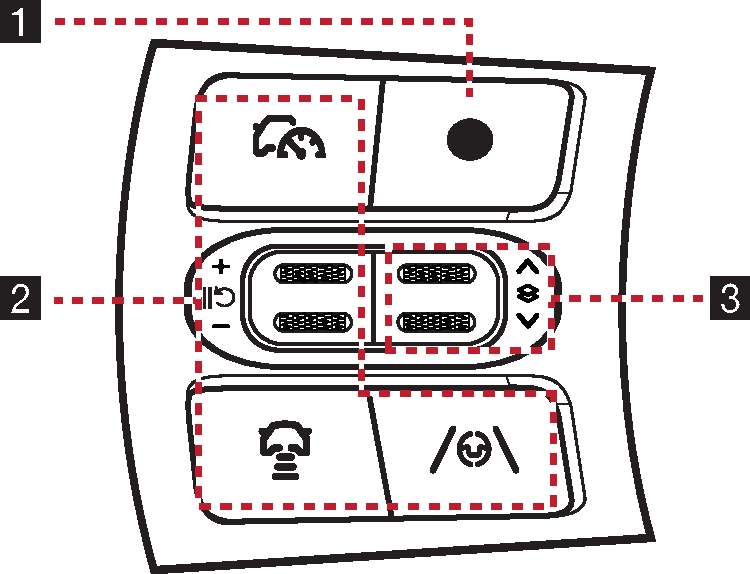
-
Anpassad knapp
-
Flyttar till skärmen för den funktion som användaren har valt.
-
Tryck och håll nere för att gå till inställningarna för den anpassningsbara knappen.
-
-
Knapp
Se fordonsmanualen för mer information.
-
Tumbler-knapp
Tryck på eller skjut knappen upp eller ned för att ändra mätarstil och visningsläge som visas på klusterskärmen.